
İçindekiler:
- Gereçler
- Adım 1: Önkoşullar
- 2. Adım: Güvenlik Önlemleri
- 3. Adım: İpuçları ve İpuçları
- Adım 4: Cihazın Arkasındaki Bilim
- Adım 5: Telleri Soyun ve Kes
- Adım 6: Her Telin Bir Ucuna Döngü
- 7. Adım: Ekranın Altındaki İlgili Pinleri Bulun
- 8. Adım: Telleri TFT Dokunmatik Kalkan Pimlerine Bağlayın
- 9. Adım: Tel Döngüleri Sıkın
- Adım 10: TFT Dokunmatik Kalkanı takın
- Adım 11: Kabloları Breadboard'a Takın
- Adım 12: 3 uçlu Aksesuarınızı Bağlayın
- Adım 13: EEG Sensörünüzü Bir Kabloya Bağlayın
- Adım 14: EEG'yi Breadboard'a bağlayın
- Adım 15: Alnınıza Elektrotlar Yapın
- Adım 16: Kendinizi Takın
- Adım 17: Kabloları Sabitleyin (isteğe bağlı)
- Adım 18: 9V Pili Pil Paketine Yerleştirin
- Adım 19: 9V Pil Paketini takın
- Adım 20: Kodu Github'dan Alın
- Adım 21: Uygun Kitaplıkları İndirin
- Adım 22: Arduino UNO'yu Bilgisayarınıza Takın
- Adım 23: Kodu Yükleyin
- Adım 24: Son Ürün
- Adım 25: KARTAL Şeması
- Adım 26: Verilerin Okunması
- 27. Adım: Seri Monitörü Açma (Opsiyonel)
- Adım 28: Seri Monitörde Bir Okuma Alın (Opsiyonel)
- 29. Adım: Sonuçlarınızı Kopyalayın (Opsiyonel)
- Adım 30: Sonuçları Bir Metin Belgesine Yapıştırın. (İsteğe bağlı)
- Adım 31: Sonuçları.txt Dosyası Olarak Kaydedin. (İsteğe bağlı)
- Adım 32: Daha Fazla Fikir
- Yazar John Day [email protected].
- Public 2024-01-30 13:17.
- Son düzenleme 2025-01-23 15:13.
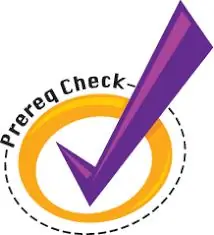

Üniversite hayatı derslere, ödevlere ve projelere odaklanmayı gerektirir. Birçok öğrenci bu zamanlarda odaklanmayı zor buluyor, bu yüzden odaklanma yeteneğinizi izlemek ve anlamak çok önemlidir. Odaklanma seviyenizi ölçmek için beyin dalgalarınızı ölçen ve görmeniz için verileri görüntüleyen bir biyosensör cihazı yarattık. "EEG" kısaltması, beyindeki elektriksel aktiviteyi kaydetmek için kullanılan bir makine olduğu anlamına gelen elektroensefalograf anlamına gelir.
Bu biyosensör, Excel'e kopyalanabilen bir frekans grafiği ve çıkarılabilir veriler (isteğe bağlı) oluşturmak için bir EEG sinyal girişi ve parmağınızın ekrana basmasını gerektirir.
Sorumluluk Reddi: Bu biyosensör tıbbi bir cihaz DEĞİLDİR.
Gereçler
- Arduino Uno (23 $)
- Ekmek tahtası (5,50 $)
- Dirençli Dokunmatik Ekranlı Arduino için 2,8" TFT Dokunmatik Kalkan (34,95 $)
- Teller (0,95 $)
- EEG Bitalino (40,79 $)
- Elektrotlar (9,13 $)
- 3 uçlu aksesuar (21,48 $)
- Alkollü çubuklar (4,65 $) (isteğe bağlı)
- 9V pil (2,18 $)
- 9V Pil tutucu (1,69 $)
- USB 2.0 Kablo türü A/B 3,95 ABD doları)
-
Aletler
- Tel Sıyırıcı (6,26 $)
- Kabloları başınızın üstünde sabitlemek için saç bandı / kulaklık (isteğe bağlı)
Toplam maliyet: 142 $ (fiyat dalgalanmalarına bağlı olarak)
Adım 1: Önkoşullar

-
Beyin dalgalarının nasıl okunduğuna dair bazı temel bilgiler grafiği anlamak için yardımcı olabilir, ancak gerekli değildir.
Bu, bazı temel arka plan bilgileri için iyi bir kaynaktır.
- Kodumuzu almak için GitHub web sitesine de erişmeniz gerekir.
- Arduino uygulamasını indirmeniz gerekir.
2. Adım: Güvenlik Önlemleri
- Devreyi değiştirirken devreye güç gelmediğinden (pil paketi kapalı, USB takılı değil) emin olun.
- Yakınlarda devreye dökülebilecek sıvı olmadığından emin olun.
- UYARI: Bu tıbbi bir cihaz DEĞİLDİR ve aynı doğruluğa sahip değildir. Beyin dalgaları üzerinde bir çalışma yapmanız gerekiyorsa uygun bir EEG kullanın.
- Devre veya biyosensör ile çalışırken ellerinizi kuru tutun.
3. Adım: İpuçları ve İpuçları
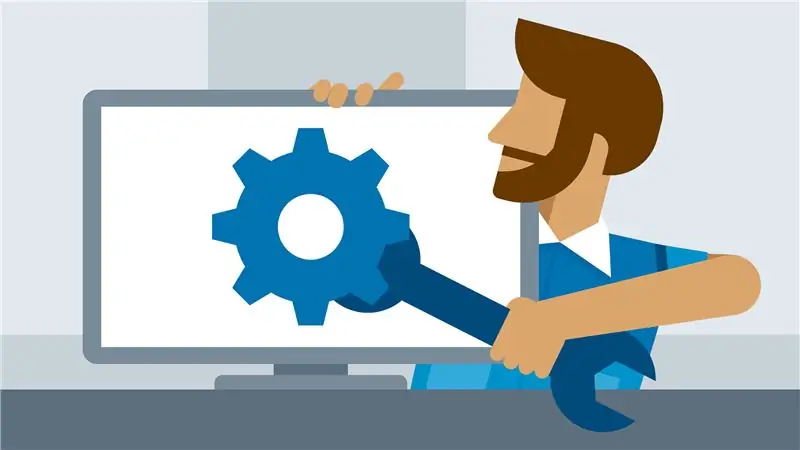
Sorun giderme
- Kablolarınızın doğru pinlere bağlı olduğundan emin olun. Aksi takdirde, anlaşılmaz bir okuma görünecektir.
- Ekranınızı prize takarken her şeyi bir pin alta sığdırmadığınızdan emin olun (ekran pinlerinden herhangi birinin bağlı olmadığını fark ederseniz bu yüzden)
- BITalino'yu doğru şekilde taktığınızdan emin olun (talimatlarda görüldüğü gibi logo ve EEG işaretine göre)
- Ekranın, pimlerin metalinin artık görünemeyeceği bir noktaya kadar düzgün şekilde takıldığından emin olun.
- Kod derlenemez ve belirli bir kitaplık bulamazlarsa, belirtilen kitaplıkların tümünü yüklediğinizden emin olun.
içgörüler
Kabloyu uzunlamasına kesmeden önce soymanız gereken alanı hesaba katmayı unutmayın
- Elektrotları alnınıza uygulamadan önce, empedansı azaltmak için önce yıkayıp kuruladığınızdan veya alkollü bir bez kullandığınızdan emin olun.
- Arduino Mega kullanmak ekstra Analog ve Dijital pinler sağlar, bu da bu modelde yaptığımız gibi pinleri teller ve ekran arasında "paylaşmanız" gerekmediği anlamına gelir.
Adım 4: Cihazın Arkasındaki Bilim
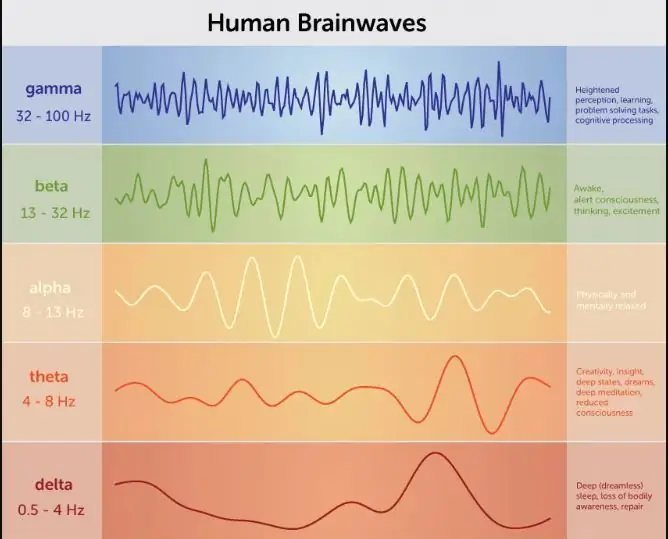
Beyniniz, bilinç/odak seviyenize bağlı olarak farklı frekanslarda elektrik sinyalleri üretir. Bir göreve, bilgiyi işlemeye veya öğrenmeye aşırı derecede odaklandığında Gama dalgaları (32-100 Hz) üretir. Uyanıkken, düşünürken veya heyecanlıyken Beta dalgaları (13-32 Hz) üretir. Fiziksel ve zihinsel olarak rahatsanız, alfa dalgaları (8-13 Hz) üretilir. Teta dalgaları (4-8 Hz) derin meditasyon veya REM (hızlı göz hareketi) uykusu sırasında ortaya çıkar. Delta dalgaları (<4 Hz) derin, rüyasız uyku sırasında oluşur.
Sensörümüz, odak seviyenizi ölçmenize izin vermek için her bir dalganın ne kadarının mevcut olduğunu size bildirecektir. Yalnızca, çoğu beyin dalgasının meydana geldiği aralık olan 0Hz-59Hz arasındaki dalga boylarını algılar.
Bir video eğitimi tercih ederseniz, işte izleyebileceğiniz iyi bir video.
Giriş videomuzda Hızlı Fourier Dönüşümü'nden bahsettik. Bu video bunun ne olduğunu açıklıyor.
Adım 5: Telleri Soyun ve Kes

En iyi sonuçlar için, en az 5 uzunluğunda 3 parçaya ihtiyacınız olacaktır.
Daha önce bir kabloyu soymadıysanız, işte size basit bir eğitim.
İpucu: Kabloyu keserken, kabloyu soymak için boşluk bıraktığınızdan emin olun.
Adım 6: Her Telin Bir Ucuna Döngü

Buradaki amaç, telin açıkta kalan kısmında bir ilmek oluşturmaktır. Bu döngü, TFT Touch Shield altındaki pimlerle yaklaşık olarak aynı boyutta veya biraz daha büyük olmalıdır.
7. Adım: Ekranın Altındaki İlgili Pinleri Bulun

3.3V, GND ve A5 için karşılık gelen pinleri belirlemek için Arduino Uno'yu ve ekranın altını karşılaştırın.
İpucu: Yakından bakarsanız, resimde ilgilenilen pimleri çevreleyen kırmızı daireleri görebilirsiniz.
8. Adım: Telleri TFT Dokunmatik Kalkan Pimlerine Bağlayın

Yaptığınız loop'ları Arduino üzerindeki 3.3V çıkış, GND ve A5 analog pinine karşılık gelen TFT Touch Shield pinlerine takın.
İpucu: Hangisine takacağınızdan emin değilseniz, yukarıdaki resimde gösterilenleri kullanabilirsiniz.
9. Adım: Tel Döngüleri Sıkın
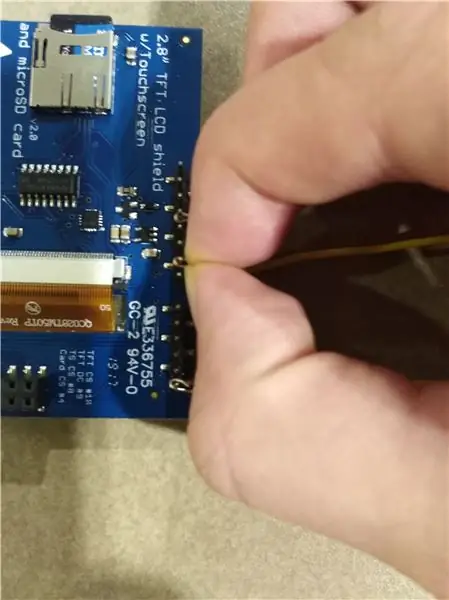
Sıkmak için tel halkanın metal kısmını sıkıştırın. Bu daha iyi bir bağlantı sağlayacaktır.
Adım 10: TFT Dokunmatik Kalkanı takın

Telleri yerlerine sabitlemek için parmaklarınızı kullanın ve TFT Dokunmatik Kalkanı ters çevirin. Arduino'ya takın.
Adım 11: Kabloları Breadboard'a Takın

Bağlan
- Breadboard'daki + sütununa 3.3V kablo.
- GND kablosunu devre tahtasındaki - sütununa bağlayın.
- Breadboard'daki herhangi bir satıra A5 tel.
İpucu: Ekranın üzerinden geçtiğini gördüğünüz teller örnek amaçlıdır. Elimizdeki teller çok kısa olduğu için telleri ekranın altından geçirmeyi tercih ettik.
Adım 12: 3 uçlu Aksesuarınızı Bağlayın

3 uçlu aksesuarı BITalino EEG sensörüne bağlayın. Bunu "EEG" etiketli tarafa takın.
Adım 13: EEG Sensörünüzü Bir Kabloya Bağlayın

Üzerinde BITalino logosu bulunan tel EEG sensörünüzü yan tarafa bağlayın.
Adım 14: EEG'yi Breadboard'a bağlayın

Tellerin diğer ucunu resimde görüldüğü gibi breadboard'a bağlayın.
- Kırmızı kabloyu devre tahtasının + sütununa bağlayın
- Siyah kabloyu breadboard'un - sütununa bağlayın
- Mor kabloyu A5 pininden gelen tel ile sıraya bağlayın.
Adım 15: Alnınıza Elektrotlar Yapın

Elektrotları soyun ve resimde görüldüğü gibi alnınıza yapıştırın.
Adım 16: Kendinizi Takın

3 uçlu aksesuarın uçlarını alnınızdaki elektrotlara bağlayarak devre ile bütünleşin. Elektrot üzerindeki metal uç, 3 uçlu aksesuarın deliklerine iyi oturmalıdır.
Beyaz olan ortada olduğu sürece, hangi elektrotun hangi elektrota gittiği önemli değildir.
Adım 17: Kabloları Sabitleyin (isteğe bağlı)

Tellerin görüşünüzü engellemesini istemiyorsanız, onları başınızın üzerine geri kaydırın ve bir şeyle sabitleyin. Bunu yapmak için kulaklık kullanmayı seçtim.
Adım 18: 9V Pili Pil Paketine Yerleştirin
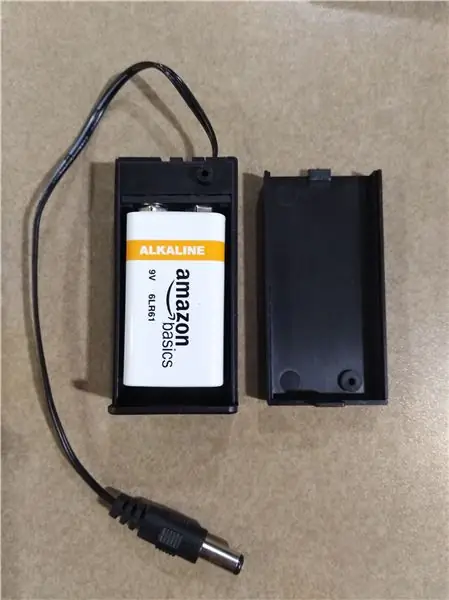
9V pili pil takımına takın.
Adım 19: 9V Pil Paketini takın

9V pil takımını resimde gösterilen bağlantı noktasına takın. Bunu yaparken pil takımını kapalı tutun.
Adım 20: Kodu Github'dan Alın
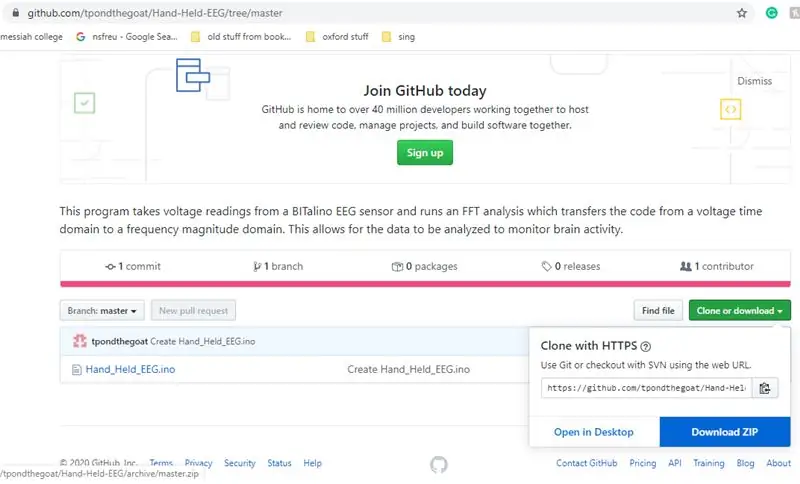
- Bu bağlantıya gidin:
- Hand_Held_EEG.ino dosyasına tıklayın. Kodu kopyalayıp Arduino pencerenize yapıştırın.
Alternatif olarak, yeşil "klonla veya indir" düğmesine tıklayabilir, zip olarak kaydedebilir, ardından dosyayı çıkarabilir ve açabilirsiniz
Adım 21: Uygun Kitaplıkları İndirin
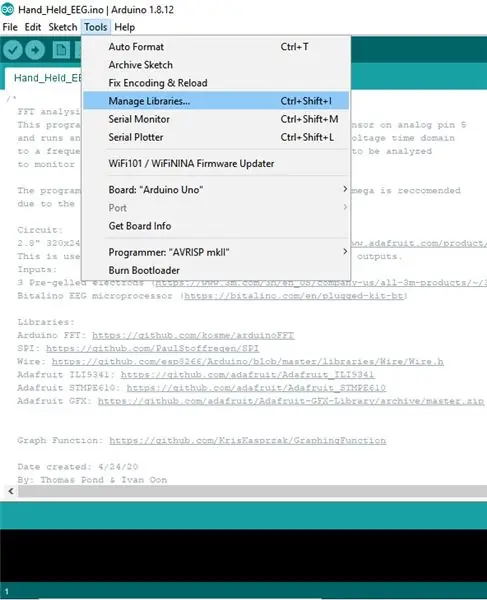
Kodu derlemeye çalıştığınızda, belirli kitaplıkları aramanız istenir.
- Araçlar> Kitaplıkları Yönet'e gidin
- Arama çubuğuna ihtiyacınız olan kitaplığı yazın. İstediğiniz kitaplığa en uygun olanı indirin.
-
Bunlar ihtiyacınız olacak kütüphaneler:
- arduinoFFT.h
- Adafruit_GFX.h
- SPI.h
- tel.h
- Adafruit_STMPE610.h
- Adafruit_ILI9341.
Alternatif olarak, kütüphaneleri bu bağlantılardan indirebilirsiniz. ve bunları kitaplıklar klasörünüze kopyalayın.
Arduino FFT:
SPI:
Tel:
Adafruit ILI9341:
Adafruit STMPE610:
Adafruit GFX:
Adım 22: Arduino UNO'yu Bilgisayarınıza Takın

Arduino UNO'yu USB kablosunu kullanarak bilgisayarınıza takın.
Adım 23: Kodu Yükleyin

Yukarıdaki resimde kırmızı daire içinde gösterildiği gibi Arduino pencerenizdeki yükle düğmesine basın. Yüklemenin tamamlanmasını bekleyin.
Adım 24: Son Ürün
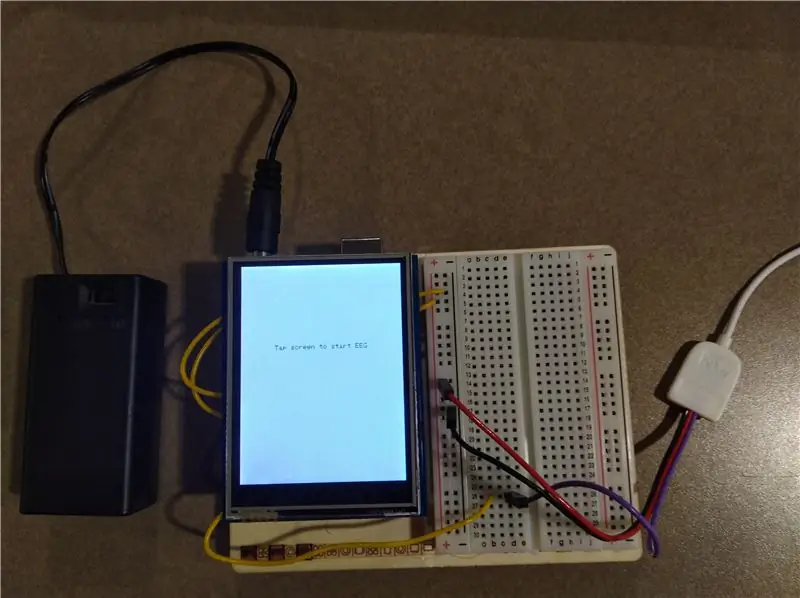
USB kablosunu çıkarın ve artık nihai ürününüz var! Tek yapmanız gereken pil takımını açmak ve veri toplamaya başlamak için ekrana dokunmak!
Sol tarafta ne kadar çok sivri uç görürseniz, odak seviyeniz o kadar düşük olur.
Adım 25: KARTAL Şeması
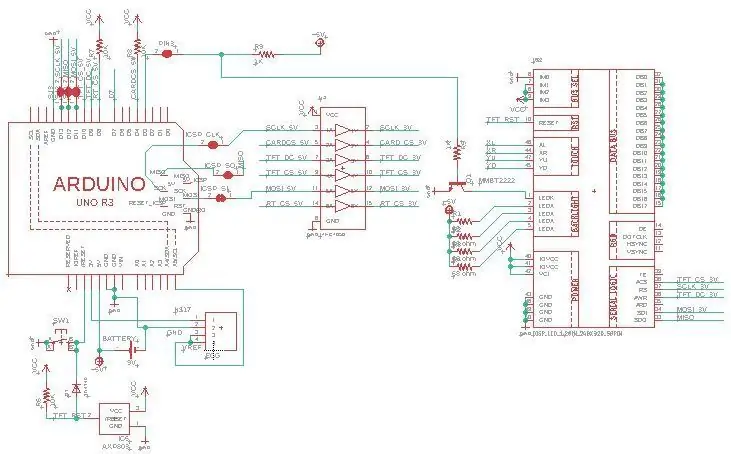
EAGLE diyagramı yukarıdadır. TFT Touch Shield, EEG sensörü ve 9V pil etiketlidir. Arduino UNO'nun üzerinde zaten kendi etiketi vardır.
9V Pil, Arduino Uno'nun 5V pinine bağlı pozitif ucuna ve GND pinine bağlı negatif ucuna sahiptir.
EEG Sensörü, Arduino Uno'nun 3V pinine bağlı VCC pinine, GND pinine GND pinine ve A5 pinine REF pinine sahiptir.
TFT Touch Shield, Arduino Uno'nun tüm pinlerine bağlanır.
Adım 26: Verilerin Okunması
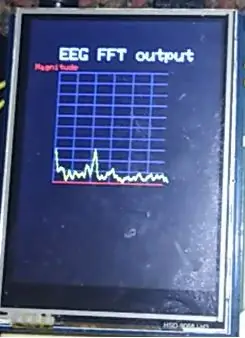
4. adımda, beyin dalgalarının hangi frekanslarının hangi bilinç/odak düzeyine karşılık geldiğini gösteren bir diyagram vardı. Grafiğimiz kare başına 10Hz ölçeğindedir. Yani 2. karenin sonunda bir tepe görüyorsanız (resimdeki gibi). Bu, 20Hz'de beyin dalgalarının çoğunluğu olduğu anlamına gelir. Bu, kişinin uyanık ve odaklanmış olduğu anlamına gelen Beta dalgalarını gösterir.
27. Adım: Seri Monitörü Açma (Opsiyonel)
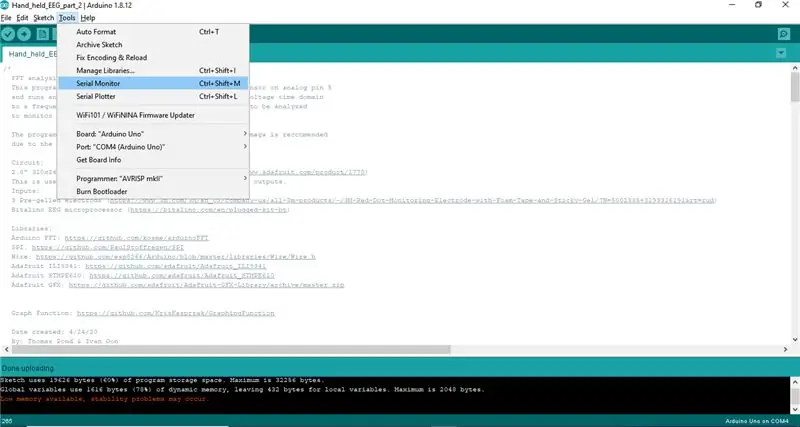
Sol üstteki araçlar sekmesinin altındaki seri monitörü açın.
Veya Ctrl+Shift+M tuşlarına basabilirsiniz.
Adım 28: Seri Monitörde Bir Okuma Alın (Opsiyonel)
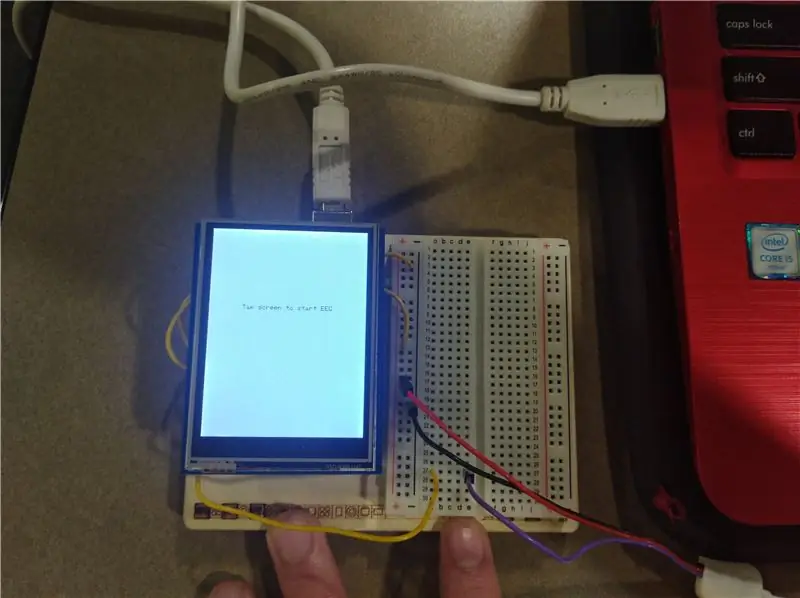
Arduino bilgisayara takılıyken, dokunmatik ekranı kullanarak bir okuma yapın.
29. Adım: Sonuçlarınızı Kopyalayın (Opsiyonel)
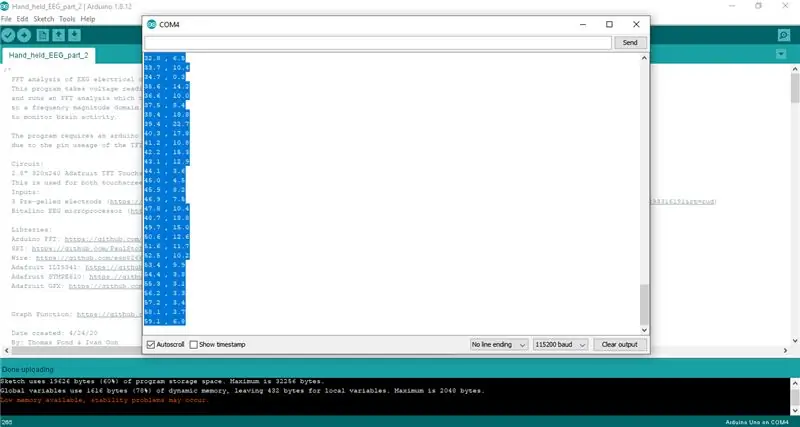
Tüm verileri kopyalamak için Seri Monitöre tıklayın, CTRL+A ve ardından CTRL+C tuşlarına basın.
Adım 30: Sonuçları Bir Metin Belgesine Yapıştırın. (İsteğe bağlı)
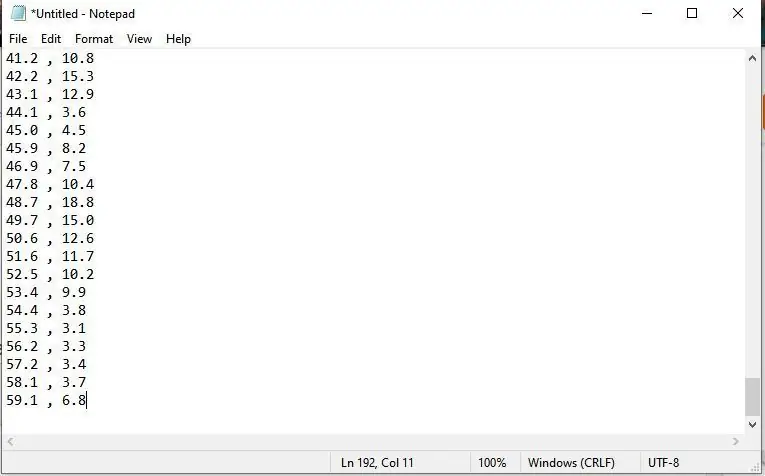
Not Defteri gibi bir metin belgesi açın ve sonuçları yapıştırmak için CTRL+V tuşlarına basın.
Adım 31: Sonuçları.txt Dosyası Olarak Kaydedin. (İsteğe bağlı)
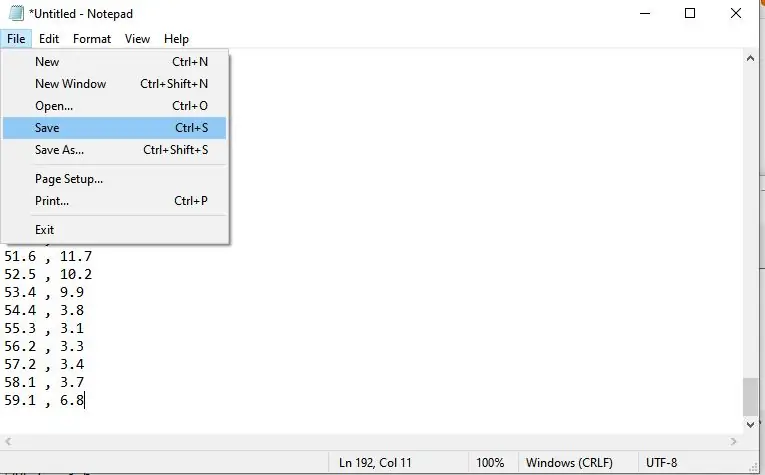
Bu kod daha sonra verileri analiz etmek için excel gibi bir yazılıma aktarılabilir.
Adım 32: Daha Fazla Fikir

- Titreşimli bir motor ve belirli bir frekansın altındaki beyin dalgalarını algılarsa motoru etkinleştiren bir kod ekleyerek (bir Fitbit'in titreşmesine benzer şekilde) odağı kaybettiğinizde sizi sarsarak uyandıran bir cihaz oluşturabilirsiniz.
- SD kart özellikleri eklemek, verileri depolamanıza ve Microsoft Excel gibi uygulamalar aracılığıyla başka şekillerde işlemenize olanak tanır.
Önerilen:
El Tipi BASIC Bilgisayar: 6 Adım (Resimlerle)

El Tipi BASIC Bilgisayarı: Bu Eğitim Tablosu, BASIC çalıştıran küçük bir el bilgisayarı oluşturma sürecimi açıklar. Bilgisayar ATmega 1284P AVR yongası etrafında inşa edilmiştir ve bu aynı zamanda bilgisayarın aptal adına da ilham vermiştir (HAL 1284)
Otomatik Makro Odak Rayı: 13 Adım (Resimlerle)

Otomatik Makro Odak Rayı: Merhaba topluluk, otomatik bir makro odak rayı için tasarımımı sunmak istiyorum. Tamam, o zaman ilk soru şeytanın odak rayı nedir ve ne için kullanılır? Makro veya yakın çekim fotoğrafçılık, çok küçük olanı görüntüleme sanatıdır. Bu b
Kolay İnşa Odak İstifleme Donanımı: 11 Adım

Kolay İnşa Odak İstifleme Donanımı: Yeniden tasarlanmış 3D yazıcı parçaları ve Arduino tabanlı FastStacker yazılımı, tam özellikli odak istifleme donanımının basit ve ucuz bir şekilde oluşturulmasını sağlar.Sergey Mashchenko (Pulsar124), bir DIY Arduino yazılımı geliştirme ve belgeleme konusunda harika bir iş çıkardı
35 $ Kablosuz Vinçten Odak Takip 2: 5 Adım

Vinçten 35 Dolarlık Kablosuz Takip Odağı 2: Haydi kameranız için 35 Dolarlık kablosuz takip odağı yapalım. Bu, özel odak çekicisi olan film setlerinde kullanım için harika olabilir ve herhangi bir kameranın yakınlaştırmasını veya odağını kablosuz olarak ayarlamak için kullanılabilir
Deklanşör ve Odak için Canon Digital Rebel Kablolu Uzaktan Kumanda: 4 Adım

Deklanşör ve Odak için Canon Digital Rebel Kablolu Uzaktan Kumanda: Hey! Bu, Canon kablolu uzaktan kumandanın başka bir sürümüdür. Diğer tasarımlara göre daha esnek olduğunu düşünüyorum. Bu talimat, ilham aldığım yer. Bu, temelde, popoyu zorlamak yerine bu uzaktan kumandayı kullanarak fotoğraf çekmenizi sağlar
